Cómo Crear una Historia en Facebook

Las historias de Facebook pueden ser muy divertidas de crear. Aquí te mostramos cómo puedes crear una historia en tu dispositivo Android y en tu computadora.
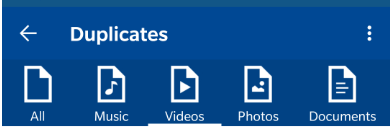
“Recibo más de 300 mensajes de“ Feliz Año Nuevo ”el 1 de enero de cada año a través de WhatsApp, Skype, Facebook e Instagram. Lo crea o no, al menos la mitad de ellos son repeticiones, duplicados similares o exactos. Me toma una semana entera descifrarlos y eliminar estos archivos de imágenes, videos y audio duplicados manualmente. Pero no puedo prohibir que nadie envíe un saludo en ninguna ocasión. ¿Qué debo hacer? - Preocupado y frustrado ".
Después de leer el dolor genuino mencionado anteriormente, sentí que era algo que también me había estado preocupando durante mucho tiempo. Con todo lo que se vuelve digital y está disponible en nuestro teléfono inteligente, surge un nuevo problema de archivos duplicados. Anteriormente, era raro tener dos libros similares, tener dos títulos de audio / video con el mismo título o mantener varias copias de la misma imagen. Sin embargo, los archivos duplicados se han convertido en una molestia con la digitalización, ya que ocupan espacio de almacenamiento innecesario en Android . Por lo tanto, necesitamos un software que pueda escanear automáticamente y eliminar archivos duplicados en Android.
Después de escanear el océano de aplicaciones, también conocido como Google Play Store, encontré varias aplicaciones que ofrecen eliminar archivos duplicados en Android . Después de leer las características y reseñas de muchas aplicaciones, encontré una aplicación fantástica que ofrecía optimizar el teléfono inteligente Android realizando muchas tareas, incluida la eliminación de archivos duplicados en Android . Parecía ser una aplicación de múltiples utilidades que podría limpiar mi teléfono Android y hacerlo más rápido.
Descargar ahora: limpiador de teléfonos inteligentes: - Una solución completa todo en uno para Android.
Pasos sobre cómo eliminar archivos duplicados de Android sin búsqueda manual
El limpiador de teléfonos inteligentes tiene una interfaz fácil de usar y no requiere ningún entrenamiento formal. Para eliminar los archivos duplicados en Android , siga los siguientes pasos:
Paso 1 : Descargue e instale el limpiador de teléfonos inteligentes en su teléfono inteligente Android.
Paso 2 : toca el acceso directo para iniciar la aplicación y luego toca Duplicados en el centro de la pantalla.
Paso 3 : El proceso de escaneo comenzará, identificando y todos los archivos duplicados en el dispositivo y los listará en grupos.
Nota : Cada grupo contendrá todas las copias disponibles del mismo archivo en un grupo y marcará automáticamente todas excepto una para eliminar.
Paso 4: Los archivos duplicados se clasifican según Música, Videos, Fotos y Documentos. Puede desplazarse hacia abajo por categoría o elegir Todos para verlos a la vez.
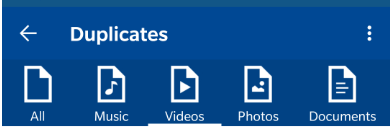
Paso 5 : Haga clic en el botón Eliminar ahora en la parte inferior para comenzar a eliminar archivos duplicados en Android.
[/Nota]
Nota : El botón Eliminar ahora también muestra la cantidad de archivos en una categoría y la cantidad de espacio en MB que estaría ahorrando.
[/Nota]
¡Felicidades! Su teléfono Android ahora está libre de archivos duplicados y eso también con unos pocos toques. Si intentara hacerlo manualmente, consumiría tiempo y esfuerzo, y es probable que nunca lo complete.
¿Qué otras características ofrece el limpiador de teléfonos inteligentes además de eliminar archivos duplicados para Android?
Como había especificado anteriormente, el limpiador de teléfonos inteligentes es una herramienta de múltiples utilidades y puede optimizar los dispositivos Android manteniéndolos como un dispositivo nuevo; Estas son algunas de las otras funciones disponibles en esta aplicación:
Protección de malware. El limpiador de teléfonos inteligentes realiza la gigantesca tarea de mantener su teléfono inteligente libre de software malicioso como Scareware, Adware, Spyware, Malware, Virus, Worms y Troyanos.
Navegador seguro y privado. Un navegador privado no almacena ningún dato de usuario y asegura una navegación segura a los usuarios. Esto protegerá contra el robo de identidad.
Explorador de archivos avanzado. La función de búsqueda de duplicados se extiende al Explorador de archivos, ya que ahora puede ver todos sus archivos categorizados en diferentes grupos como audio, video, imágenes y documentos. Esto le permitirá verificar todos los archivos de una categoría y eliminarlos si no son necesarios o no son importantes y, por lo tanto, ahorrará espacio en su teléfono.
Optimización de la memoria . Un simple toque en el botón Boost limpiará la RAM de archivos temporales y mejorará el rendimiento al aumentar la velocidad de las operaciones.
Eliminador de basura. Ahora que hemos eliminado los archivos duplicados y otros archivos sin importancia a través de Advanced File Remover, es hora de eliminar esos archivos que no conocía. Cada dispositivo contiene archivos temporales y basura para su funcionamiento, y muchos de estos archivos no se eliminan y consumen espacio de almacenamiento .
¿La última palabra sobre cómo se pueden eliminar archivos duplicados de Android sin búsqueda manual?
Los archivos duplicados son un problema que nos preocupa, pero la mayoría no está segura de qué hacer y simplemente vive con ello. Otros dedican tiempo y esfuerzo todos los días, revisando todos los archivos y eliminando los duplicados manualmente. Pero no más, ya que la solución para eliminar archivos duplicados de Android con facilidad finalmente está aquí con el limpiador de teléfonos inteligentes. Esta aplicación también optimiza su teléfono y aumenta su rendimiento, por lo que es una herramienta imprescindible para todos.
Síganos en las redes sociales: Facebook , Twitter , LinkedIn y YouTube . Para cualquier consulta o sugerencia, háganoslo saber en la sección de comentarios a continuación. Nos encantaría responderle con una solución. Publicamos regularmente consejos y trucos junto con respuestas a problemas comunes relacionados con la tecnología.
Las historias de Facebook pueden ser muy divertidas de crear. Aquí te mostramos cómo puedes crear una historia en tu dispositivo Android y en tu computadora.
Aprende a desactivar los molestos videos que se reproducen automáticamente en Google Chrome y Mozilla Firefox con este tutorial.
Resuelve el problema en el que la Samsung Galaxy Tab S8 está atascada en una pantalla negra y no se enciende.
Lee ahora para aprender a borrar música y videos de Amazon Fire y tabletas Fire HD para liberar espacio, desordenar o mejorar el rendimiento.
Un tutorial que muestra dos soluciones sobre cómo evitar permanentemente que las aplicaciones se inicien al arrancar en tu dispositivo Android.
Este tutorial te muestra cómo reenviar un mensaje de texto desde un dispositivo Android usando la aplicación de Mensajería de Google.
Cómo habilitar o deshabilitar las funciones de corrección ortográfica en el sistema operativo Android.
¿Te preguntas si puedes usar ese cargador de otro dispositivo con tu teléfono o tablet? Esta publicación informativa tiene algunas respuestas para ti.
Cuando Samsung presentó su nueva línea de tabletas insignia, había mucho por lo que emocionarse. No solo el Galaxy Tab S9 y S9+ traen las mejoras esperadas, sino que Samsung también introdujo el Galaxy Tab S9 Ultra.
¿Te encanta leer libros electrónicos en las tabletas Amazon Kindle Fire? Aprende cómo agregar notas y resaltar texto en un libro en Kindle Fire.






